小编设置win10系统安装魔法优化大师提示“若要继续,请键入管理员密码”的方法
更新日期:2019-05-24 作者:大番茄系统下载 来源:www.51luobo.cn
今天小编分享一下win10系统安装魔法优化大师提示“若要继续,请键入管理员密码”问题的处理方法,在操作win10电脑的过程中常常不知道怎么去解决win10系统安装魔法优化大师提示“若要继续,请键入管理员密码”的问题,有什么好的方法去处理win10系统安装魔法优化大师提示“若要继续,请键入管理员密码”呢?今天本站小编教您怎么处理此问题,其实只需要 1、重启电脑进入安全模式,使用administrator账户登录系统;(win10系统重启电脑开机点击F8可以进入安全模式,win8系统进入安全模式的方法 参见知识编号:088604) 2. 计算机图标上点击右键---“管理”---“计算机管理”; 就可以完美解决了。下面就由小编给你们具体详解win10系统安装魔法优化大师提示“若要继续,请键入管理员密码”的图文步骤:
关闭用户账户控制也是同样问题
今天安装魔方电脑大师的时候出现提示:若要继续,请键入管理员密码,然后单击“是”
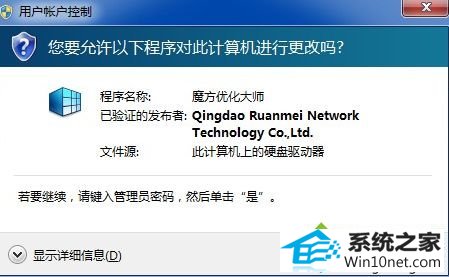
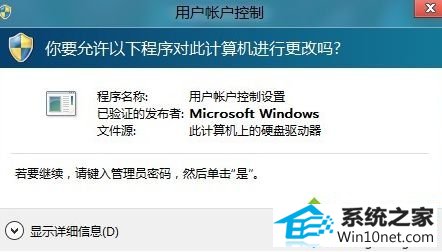
故障原因:当前系统中的管理员账户被不小心禁用导致(不排除用第三方软件禁用的可能)。
图中那个lenovo账户为管理员账户,test为标准账户
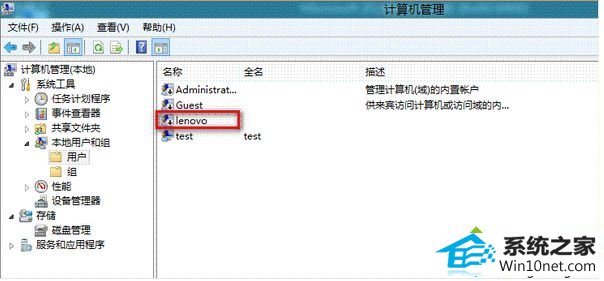
图文步骤:
1、重启电脑进入安全模式,使用administrator账户登录系统;(win10系统重启电脑开机点击F8可以进入安全模式,win8系统进入安全模式的方法 参见知识编号:088604)
2. 计算机图标上点击右键---“管理”---“计算机管理”;
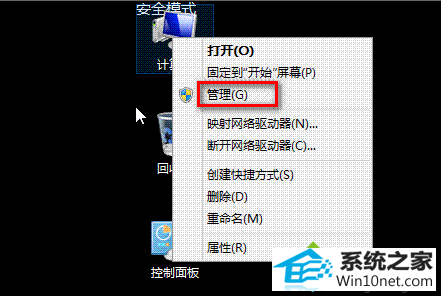
3、选择“本地用户和组”---“用户”;
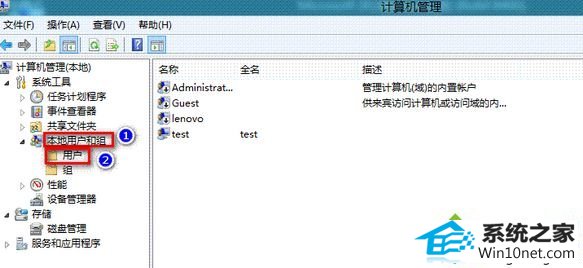
4、在被禁用的管理员账户上(本图中为lenovo)点击右键---“属性”;
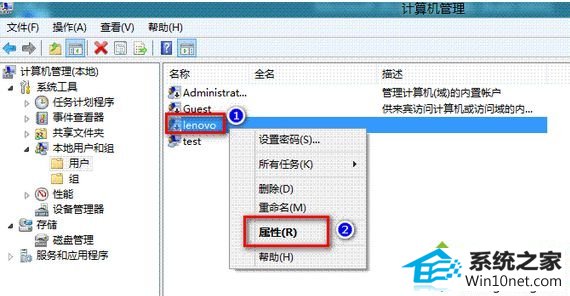
5、可以看到该账户已经被禁用;
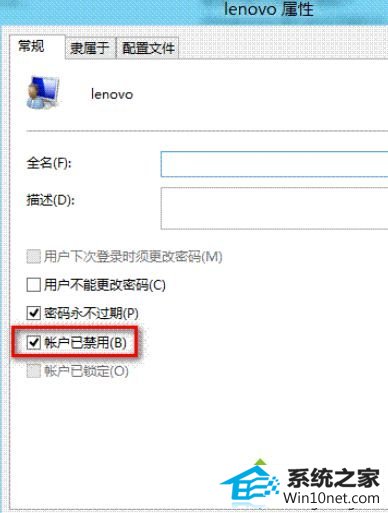
6、将“用户已禁用”的选项取消---点击“应用”---“确定”,重启电脑后问题即可解决。
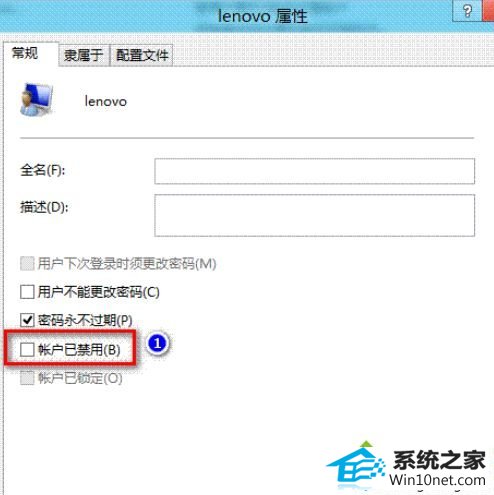
备注:家庭版系统没有“本地用户和组”,一般该问题多出现在专业版或旗舰版的系统中。如果家庭版系统的电脑也出现这样的情况,可以引导用户进入安全模式,使用administrator账户登录,以管理员身份运行命令行提示符。
输入net user administrator /active:yes,重启电脑后即可开启administrator账户。

win7系统推荐
栏目专题推荐
系统下载推荐
- 深度技术Windows10 32位 修正装机版 2021.03
- 深度技术win7免激活64位热门精致版v2021.10
- 番茄花园Win7 32位 官网装机版 2020.09
- 系统之家W7 电脑城2020新年元旦版 (32位)
- 深度技术Win7 极速装机版 v2020.03(32位)
- 雨林木风Win10 安全装机版 2020.10(64位)
- 雨林木风 Ghost Win7 32位纯净版 v2019.07
- 番茄花园Ghost Win7 32位 娱乐装机版 2020.12
- 系统之家v2021.12最新win7 64位专注清爽版
- 电脑公司Windows xp 完美装机版 2021.02
- 雨林木风Win7 企业中秋国庆版64位 2020.10
- 系统之家Win10 典藏装机版 2021.06(32位)
- 深度技术Win10 64位 大神装机版 2020.07
系统教程推荐
- 技术员练习win10系统纯净版找不到windows Media player播放器的步骤
- 技术编辑还原win10系统观看不了网络视频的问题
- w7装机版分辨率配置办法
- 技术员细说win10系统无法同时登录QQ的步骤
- win10系统安装Boson netsim的解决方案
- 手把手修复win10系统将qq视频导出来的教程
- 技术员详解win10系统安装qq2012提示“运行程序配置不正确”的办法
- 帮您处理win10系统本地连接没有有效的ip配置的问题
- 图文操作win10系统笔记本HdMi输出电视没声音的步骤
- 大师设置win10系统office20010更新后无法使用的步骤
- win7电脑玩游戏无法最大化窗口游戏的设置方案?
- win10系统电脑屏幕出现雪花看着非常难受的还原方法
- win10装机版系统如何显示计算机图标